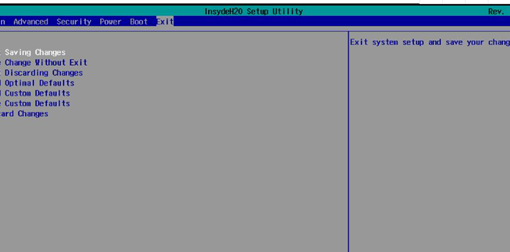TS850-BIOS设置
如何进入BIOS设置
加电启动服务器,在显示Inspur logo画面时,屏幕下方会出现一个进度条并提示”Hit [Space] for Boot Menu”,在进度条走到屏幕的最右边前按下[Space]键,系统将进入BIOS设置界面。
注意:
1、如果服务器配置有外插PCI-Express卡(如SAS RAID卡),当显示Inspur logo画面时,屏幕下方不会出现 “Hit [Space] for Boot Menu”的进度条,在logo画面消失后会出现expansion ROM的安装界面,安装结束后屏幕会变黑并出现”Hit [Space] for Boot Menu”的进度条。
2、在BIOS中有些项是无法设置的,比如一些系统自动检测和配置的信息。
键盘命令栏:
|
按键 |
描述 |
|
<↑> |
↑键用于选择上一个菜单或选项 |
|
<↓> |
↓键用于选择下一个菜单或选项 |
|
<Esc>或 |
<Esc>或<F2>键用于在任意子菜单下时,按此键回到高一级的菜单。其中<F2>只返回到当前子菜单的上一层,而<Esc>键通常会返回到较高的主目录;<F2>键只在较深的子菜单下有效,当<F2>键有效的时候,在屏幕的左上角会出现文字提示信息”F2=Previous Page”。 |
|
<Enter> |
当所选项为子菜单时,<Enter>键可用于激活它。当所选项为特征值设定栏时,<Enter>键可用于显示选项列表。 |
|
<F9> |
若需要修改BIOS设置为默认设置,进入BIOS设置界面后进入”Device Manager”菜单中的各子菜单,按<F9>键来恢复各选项的默认设置,并按<F10>保存设置。 |
|
<F10> |
当对BIOS中的设置进行修改后,屏幕下方会出现NV(New Value)的黄色字符提示,若要保存修改,则需按下<F10>,此时黄色NV标志会消失,代表保存成功。 |
系统菜单介绍
根据上述描述操作可进入BIOS设置界面,主要包括如下图所示的主菜单设置选项: 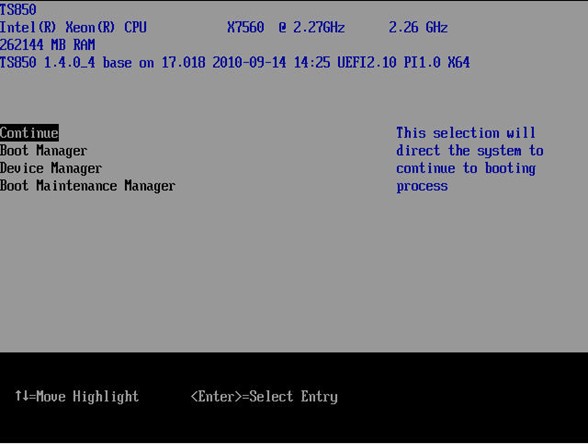
|
Option |
Description |
|
Continue |
跳过BIOS配置界面,继续系统引导动作 |
|
Boot Manager |
系统引导管理菜单,可以选择当前从哪个设备启动。 |
|
Device Manager |
设备管理菜单,显示主板上各个设备的配置信息及特性 |
|
Boot Maintenance Manager |
引导维护管理界面,可以配置你需要的启动方式和启动顺序,其中还有一些其它选项,例如重启系统等。 |
一.Continue菜单
选择此菜单项直接按回车键,将跳过BIOS配置界面,继续系统引导动作。
二.Boot Manager菜单
选择此菜单按回车键将显示如下图所示的系统可引导选项列表,在这个列表中选择某项,系统就会立刻从此项所对应的设备启动。 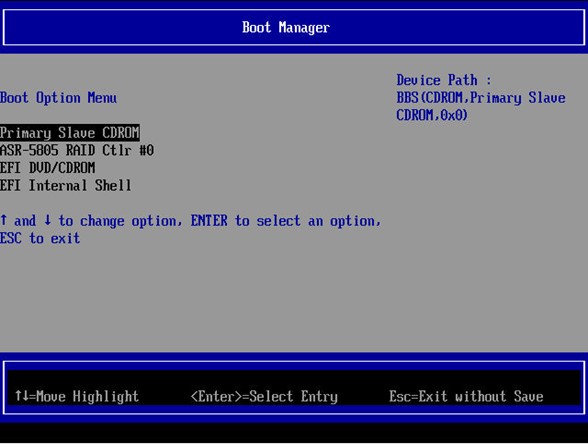
图中所示列表是BIOS在启动过程中自动检测并生成的,引导项的组成与具体配置有关。
在某些情况下,一个设备可以对应多个不同的选项,在下图片中”Primary Slave CDROM”和”EFI DVD/CDROM” 代表的是同一个物理设备,但”Primary Slave CDROM”选项代表通过legacy方式引导,而 “EFI DVD/CDROM”则代表通过EFI模式来引导。”EFI Internal Shell”代表了存在于BIOS Rom中的EFI Shell。
三、Device Manager菜单
Decice Manager菜单中提供了大部分的系统信息及系统中主要部件的配置信息,包括CPU、IOH、ICH等配置选项。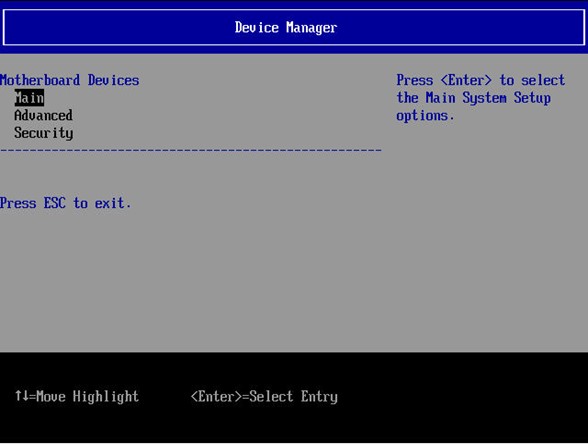
|
Selection |
Description |
|
Main |
显示系统主要信息,如各版本信息、内存容量、内存速率;可设置系统日期、时间等。 |
|
Advanced |
包括系统的一些高级特性的配置信息,包括CPU设置,内存拓扑、内存RAS特性设置、ICH设置、BMC信息等。 |
|
Security |
安全设置选项,设置此选项后Advanced中的选项会受到密码保护,若要改变其中的设置需要先输入密码。 |
● Main 
● Advanced
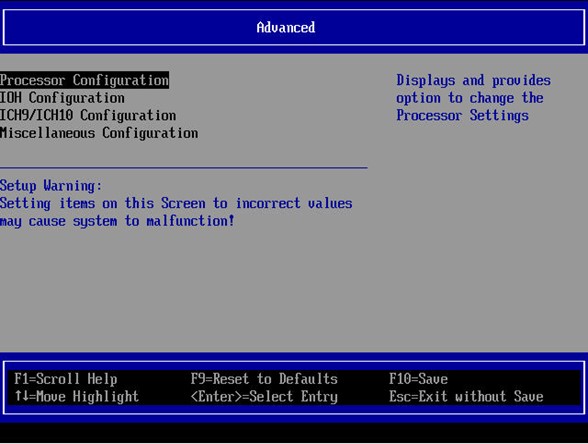
|
BIOS Setting |
Description |
|
Processor Configuration |
处理器配置选项 |
|
IOH Configuration |
IOH芯片功能配置选项 |
|
ICH9/ICH10 Configuration |
ICH配置功能选项 |
|
Miscellaneous Configuration |
其它功能配置选项 |
1.Processor Configuration
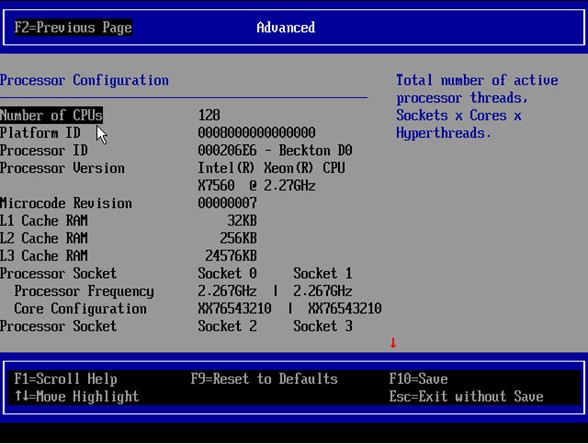
|
BIOS Setting |
Options |
Description |
|
Number of CPUs |
No options |
表示在系统中正在运行的核心(线程)总数 |
|
Processor ID |
No options. |
处理器ID信息 |
|
Processor Version |
No options |
处理器名称,型号,速度信息 |
|
Microcode Revision |
No options |
处理器当前的Microcode版本信息 |
|
L1, L2 and L3 Cache RAM |
No options |
处理器的各级缓存大小信息 |
|
Processor Socket |
No options |
CPU底座标号 |
|
Processor Frequency |
No options |
处理器运行频率 |
|
Core Configuration |
No options |
处理器中运行着的核心数目 |
|
Hyper-Threading |
Enable |
超线程功能开关(只对具备超线程功能的CPU有效), 此选项对系统中所有的CPU起作用。 |
|
Enabled cores per socket |
1 to number of cores per socket. |
选择每个CPU中Enable的core数目,此选项对系统中所有的CPU起作用。 |
|
VMX |
Enable |
Intel Vanderpool 技术支持开关 |
|
Extended APIC |
Enable |
Extended APIC功能支持开关 |
2.IOH configuration

|
Options |
Description |
|
IOH PCIE Slot Configuration |
进入IOH PCIE插槽配置界面,可以对每个PCI Express Slot进行配置 |
|
General Configuration |
进入IOH常规配置界面,可以设置IOH IOAPIC的开、关状态 |
|
Intel VT for Directed I/O (VT-d) |
进入VT-D配置界面 |
3.ICH9/ICH10 Configuration
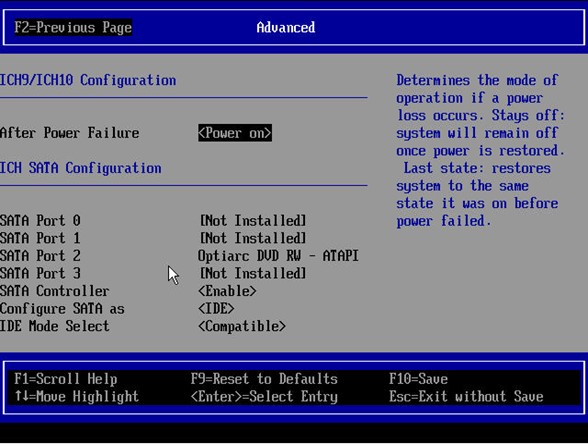
|
BIOS Setting |
Options |
Description |
|
After Power Failure |
Stay off |
系统异常断电而重新加电后的系统状态:stay off为关机状态,需要按开关键后启动,power on为开机状态(默认)。 |
|
SATA Port0/1/2/3 |
no options |
显示当前挂在ICH SATA端口的SATA设备信息 |
4.Miscellaneous Configuration
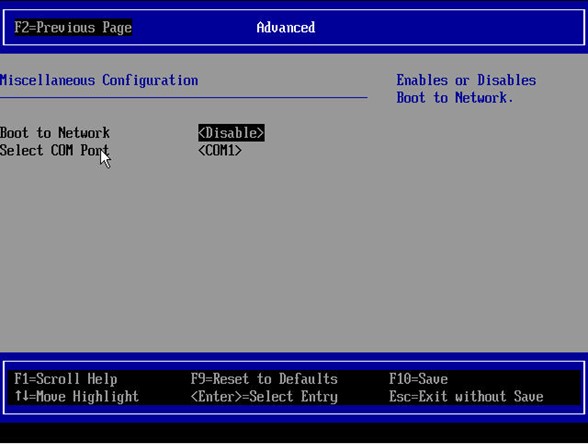
|
BIOS Setting |
Options |
Description |
|
On-board Lan Power |
Turn OFF |
打开或关闭板载网卡的电源开关 |
|
Boot to Network |
Enable |
网络启动开关,在有网卡存时此项设为Enable后在Boot List中会出现网络启动项,默认为Disable。 |
● Security 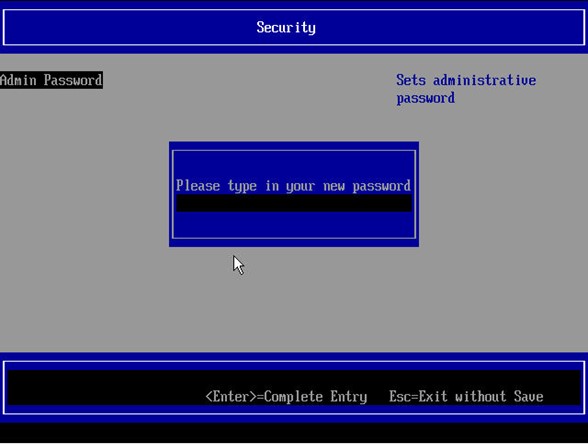
注:可通过”Admin password”或”Unlock Setup”来锁定或解锁”Advanced”中的选项。
选择进入菜单后,如果显示”Admin Password”说明系统还没有设置密码,选中”Admin Password”后会弹出对话框可设置密码,密码设定后此选项会变成”Unlock Setup”并且”Advanced”中的可配置选项都会被锁定并不可更改;
当需要对BIOS中被锁定的选项进行配置时,选中”Unlock Setup”并在弹出的对话框中输入已设置的密码即可解除锁定。
四、Boot Maintenance Manager 菜单
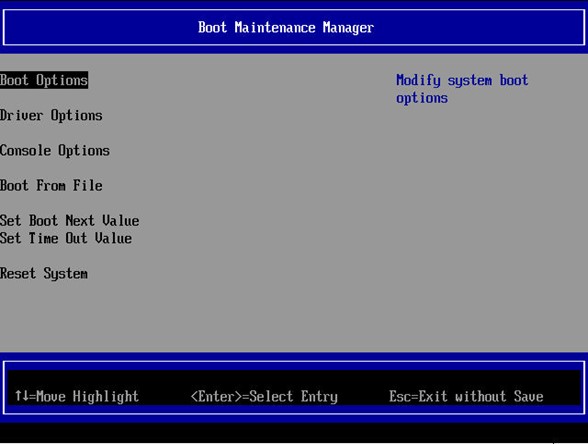
|
Selection |
Description |
|
Boot Options |
进入Boot Option子菜单可以配置启动设备及启动优先级 |
|
Driver Options |
驱动设置选项(以UEFI module driver为主) |
|
Console Options |
配置控制台选项 |
|
Boot From File |
选择从特定文件启动(适用于EFI模式启动) |
|
Set Boot Next Value |
选择系统下一次启动的设备 |
|
Set Time Out Value |
设置系统启动时的Time out时间 |
|
Reset System |
选择该项,按回车键将立即重启系统 |
1.Boot Options
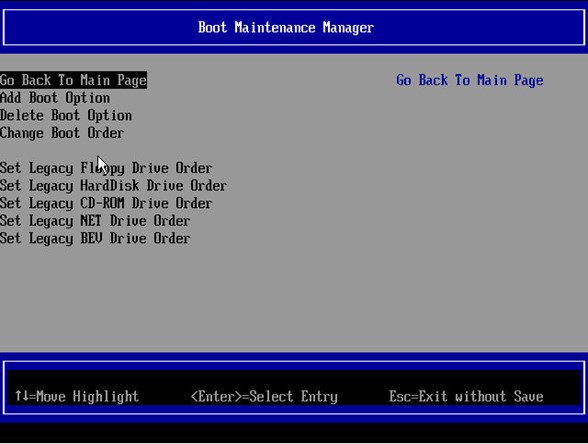
|
BIOS Setting |
Description |
|
Go Back To Main Page |
返回主目录 |
|
Add Boot Options |
增加一个启动项 |
|
Delete Boot Options |
删除一个启动项 |
|
Change Boot Order |
改变启动顺序 |
|
Set Legacy Floppy Drive Order |
扫描出所有的可启动Legacy软盘设备并选择Legacy软盘启动顺序 |
|
Set Legacy HardDisk Drive Order |
扫描出所有的可启动Legacy硬盘设备并选择Legacy硬盘启动顺序 |
|
Set Legacy CD-ROM Drive Order |
扫描出所有的可启动Legacy光驱设备并选择Legacy光驱启动顺序 |
|
Set Legacy NET Drive Order |
扫描出所有的可启动Legacy网络设备并选择Legacy网络启动顺序 |
|
Set Legacy BEV Drive Order |
扫描出所有的可启动Legacy软驱设备并选择Legacy软驱启动顺序 |
|
*”Legacy” 与”EFI”是两种不同的启动方式 |
|
选择进入”Change Boot Order”子菜单中,选择”Change the Order”项并按回车键后,在弹出的选项列表中,通过-/+键可设置设备启动顺序。
修改完成后按回车键确认,然后在上级菜单中选择”Commit Changes and Exit”并回车。
2.Console Options
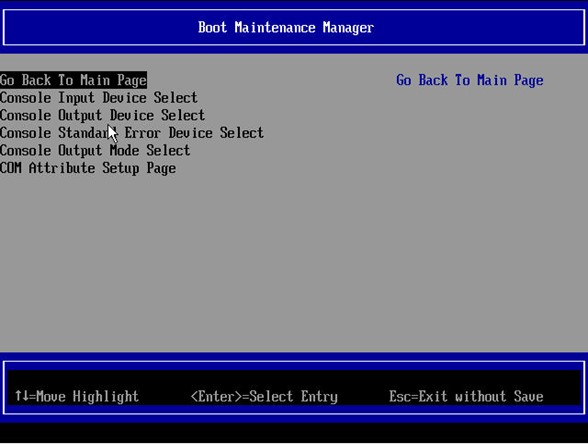
|
BIOS Setting |
Description |
|
Go Back To Main Page |
返回主界面 |
|
Console Input Device Select |
从输入设备中选择用作输入的控制台设备 |
|
Console Output Device Select |
从输出设备中选择用作接收输出信息(no-error)的控制台设备 |
|
Console Standard Error Device Select |
选择用作接收error信息的控制台设备 |
|
Console Output Mode Select |
控制台输出模式选择(包括选择输出行数,每行的字符数目等.) |
|
COM Attribute Setup Page |
串口属性设置选项,用于配置串口参数 |
3.Set Boot Next Value
进入子菜单后,选择”Boot Next Value”项,可在弹出列表中选择下一次启动时从哪个设备启动。
如下图所示